التطبيقات بالنسبة للآي-فون مثل الهواء بالنسبة لنا، لا يمكننا أن نعيش بدون هواء وكذلك الآي-فون لا يستطيع أن يكون جهازا متكاملا بدون التطبيقات، ولهذا نقوم بتنزيل العديد من التطبيقات طوال الوقت ولكن في بعض الأحيان قد تجد أن التطبيق الذي قمت بتنزيل من آب ستور، اختفى من على الشاشة الرئيسية في جهاز الآي-فون الخاص بك، ماذا تفعل وكيف تعثر على التطبيقات التي قمت بتنزيلها ولا تستطيع العثور عليها، خلال السطور التالية سوف نتعرف على طرق لإصلاح مشكلة عدم ظهور التطبيقات بعد تحميلها على الآي-فون.

ابحث في متجر آبل
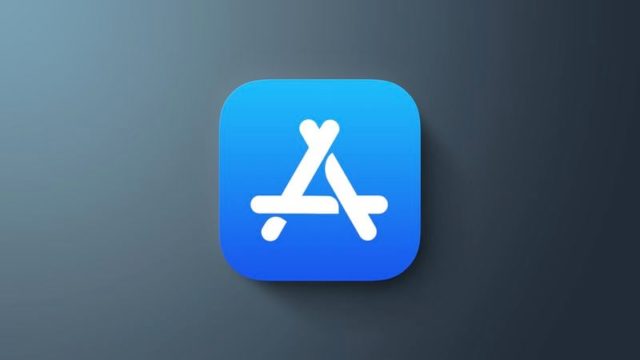
أول شيء يجب عليك القيام به إذا لم تتمكن من العثور على التطبيق المثبت على جهاز الآي-فون الخاص بك هو الذهاب إلى متجر آبل والبحث عن التطبيق هناك. لأن هناك احتمال ولو ضئيل بأنك أو أحد غيرك، قام بحذف التطبيق بدون قصد، وللتحقق من التطبيق في آبل ستور، اتبع التالي:
- افتح متجر آب ستور على الآي-فون
- اكتب اسم التطبيق واضغط على بحث
- إذا رأيت كلمة تنزيل بجانب التطبيق
- فهذا يعني أن التطبيق لم يتم تثبيته أو تم إزالته
- اضغط على تنزيل لتثبيته مرة أخرى على الآي-فون
- إذا رأيت كلمة فتح بجانب التطبيق
- هذا يعني أن التطبيق موجود بالفعل على الجهاز
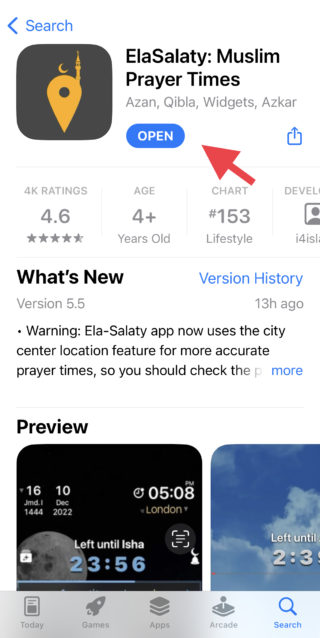
والآن بعد أن تأكدت من أن التطبيق تم تثبيته على جهاز الآي-فون الخاص بك، لننتقل للطريقة التالية وهي إظهار التطبيق على الشاشة الرئيسية.
عرض التطبيقات على الشاشة الرئيسية
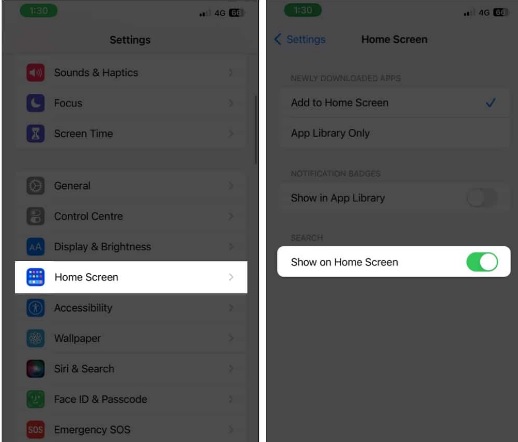
من أجل عرض وإظهار كافة التطبيقات التي تم تحميلها وتثبيتها على شاشة الآي-فون الرئيسية، اتبع الخطوات التالية:
- افتح الإعدادات
- اختر الشاشة الرئيسية
- قم بتمكين إظهار على الشاشة الرئيسية
- وإذا لم يتم عرض التطبيق على الشاشة الرئيسية بعد تثبيته
- افتح مكتبة التطبيقات
- اضغط مع الاستمرار على التطبيق
- ثم اسحبه إلى الشاشة الرئيسية
البحث داخل المجلدات

في بعض الأحيان، نضع التطبيقات في المجلدات من أجل تنظيمها وترتيبها، وبمرور الوقت قد ننسى مكان التطبيق، لذا تحتاج للبحث عن التطبيق الذي تريده داخل المجلدات، من خلال فتح جميع المجلدات على جهاز الآي-فون الخاص بك ومعرفة ما إذا كان أي منها يحتوي على التطبيق الذي تبحث عنه وبمجرد العثور عليه، اسحبه خارج المجلد أو ضعه في مكان يمكنك رؤية والوصول إليها بشكل سهل وسريع.
ميزة مدة استخدام الجهاز
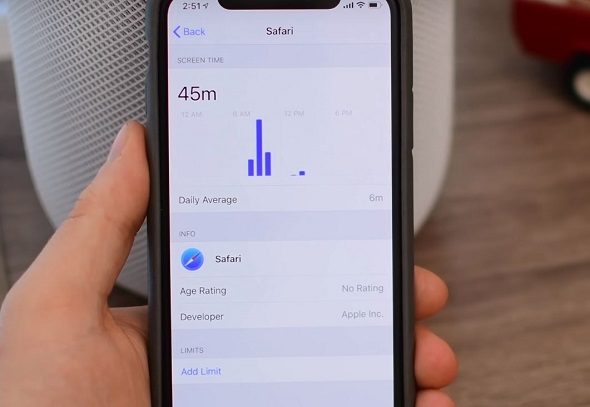
تسمح ميزة مدة استخدام الجهاز Screen Time بالحصول على تقرير يحتوي على وقت استخدام الآي-فون والتطبيقات التي تم تشغيلها بجانب وضع حدود على التطبيقات وعرضها أو إخفائها في أوقات معينة ولهذا يجب التحقق من تلك الميزة في حال قمت بإخفاء التطبيق الذي تبحث عنه عن طريق الخطأ وإليك الخطوات:
- اذهب إلى الإعدادات
- اختر مدة استخدام الجهاز
- ثم انقر فوق قيود المحتوى والخصوصية
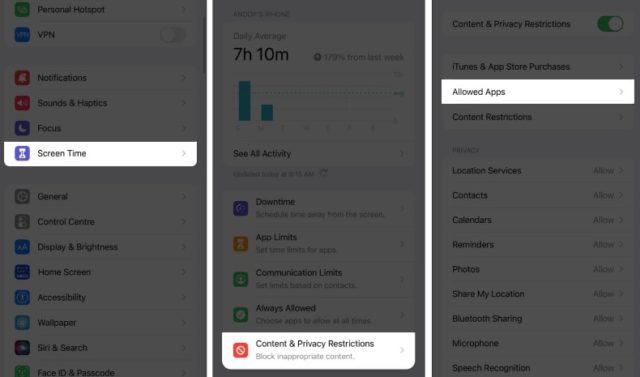
- وبعدها اختر التطبيقات المسموح بها
- قم بتبديل التطبيق الذي تريد إظهاره
- ثم ارجع واضغط على قيود المحتوى
- حدد التطبيقات واضغط على السماح للجميع
إظهار الصفحات على الشاشة الرئيسية

سمحت آبل من خلال نظام iOS 14 والإصدارات الأحدث بإخفاء الصفحات وإزالتها من على الشاشة الرئيسية بالآي-فون وإذا قمت بهذا الأمر، سيتم معه إخفاء التطبيقات في تلك الصفحة وإليك كيفية إظهار أي صفحة من الشاشة الرئيسية:
- اضغط مع الاستمرار على الشاشة الرئيسية حتى تهتز
- اضغط على النقاط الموجودة في أسفل الشاشة
- قم بتمكين الصفحات التي تريد رؤيتها
- اضغط على كلمة تم الموجودة بأعلى الشاشة
استخدم Spotlight
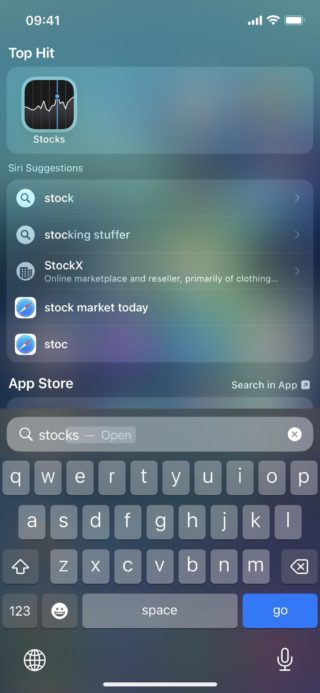
إذا جربت الطرق السابقة ولم تفلح في إيجاد التطبيق الذي تبحث عنه، حينها ستكون أفضل طريقة للعثور على تطبيقك عبر Spotlight والذي يعتبر محرك بحث داخلياً لأجهزة الآي-فون والماك، ومن خلالها يمكنك البحث ليس فقط التطبيقات، بل والملفات والإيميلات وأي شيء آخر بكل سهولة، ولإيجاد التطبيق، افتح Spotlight ثم اكتب اسمه وسوف يقوم بالعثور عليه في ثواني.
اعتمد على Siri
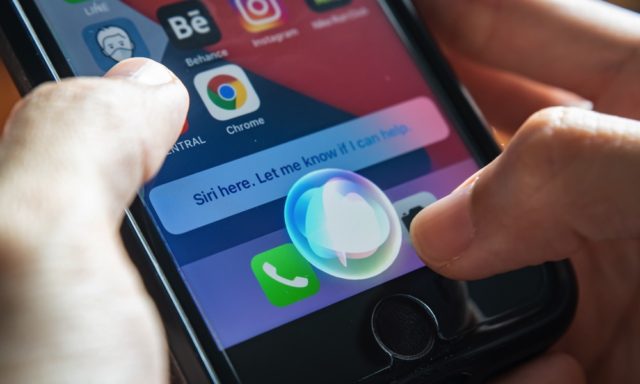
يمكنك أيضا الاعتماد على مساعدة آبل الصوتي سيري من أجل البحث عن أي شيء داخل جهاز الآي-فون الخاص بك، كل ما عليك فعله هو استدعاء Siri، واطلب منها فتح التطبيق الذي تبحث عنه، إذا كان موجوداً بالفعل ومثبتاً على الجهاز، سوف تستجيب للأمر وتقوم بتشغيله.
أخيرا، نأمل أن تساعدك تلك الطرق التي استعرضناها منذ قليل في العثور على التطبيقات التي قمت بتحميلها واختفت من على جهاز الآي-فون الخاص بك ولم تستطع العثور عليها حتى الآن، والأهم أنك تكون على دراية بكل مميزات النظام، حتى ولو تفقد أي تطبيق لكن الأن تعرفت على العديد من الطرق الجديدة للبحث عن التطبيقات.
المصدر:



8 تعليق